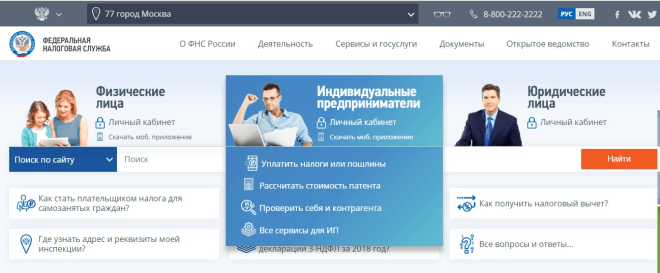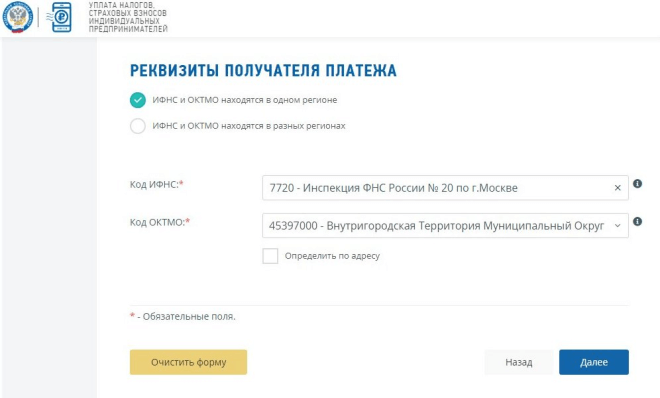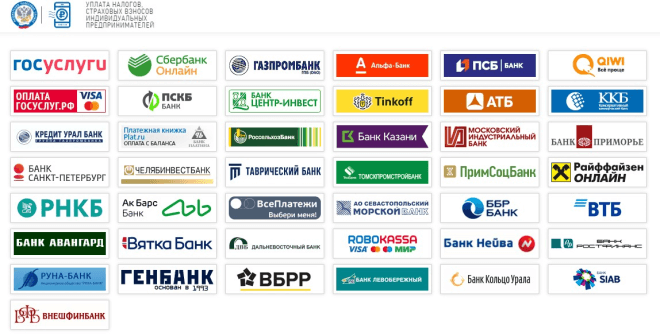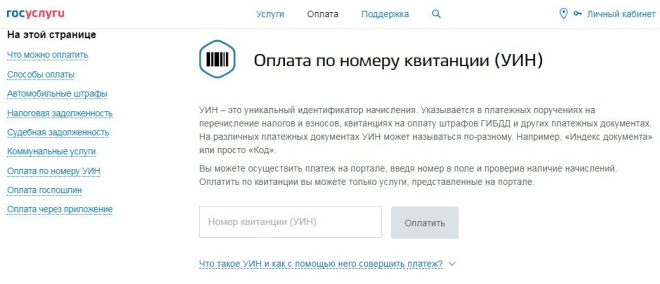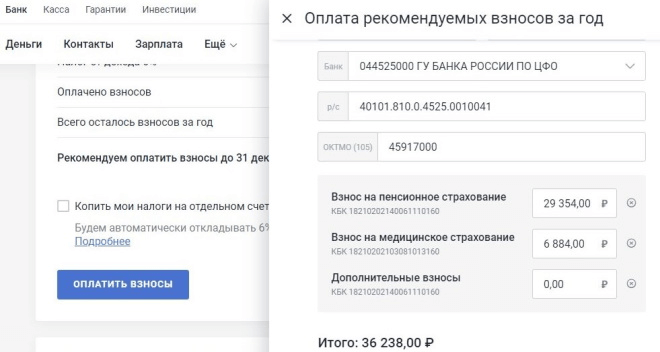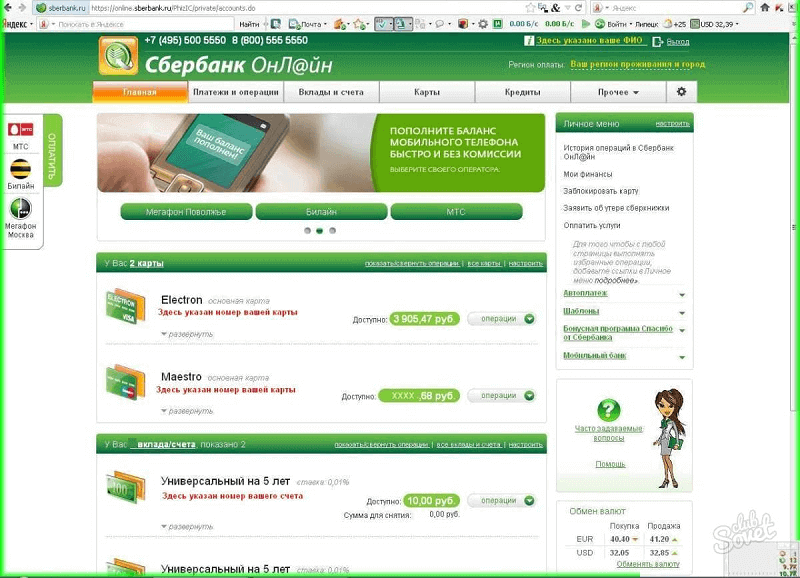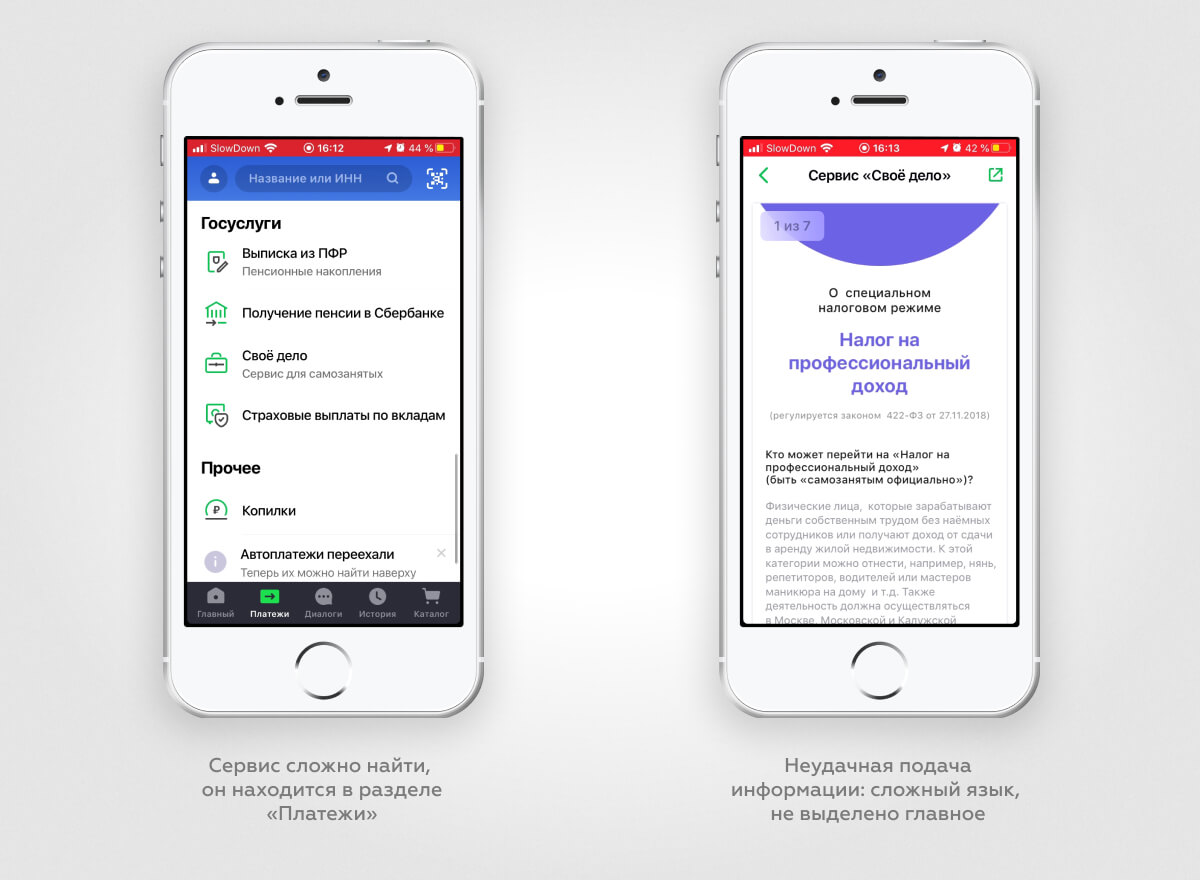👍Оплатить налог через Сбербанк Бизнес Онлайн поможет пошаговая инструкция с примером заполнения платежного поручения. Инструкция рассчитана на ИП и юридических лиц, платежи проводятся в течение нескольких часов. Оформление поручения занимает всего 2-3 минуты.
Налоги относятся к платежам в бюджет. Специально для этого в СББОЛ создан соответствующий подпункт в меню с переводами. Благодаря простому интерфейсу и минимальному количеству полей, оплата не вызовет сложностей и не потребует привлечения специалистов технической поддержки банка.
Инструкция по оплате предельно проста и понятна:
- Авторизуйтесь в системе самообслуживания Сбербанк Бизнес Онлайн.
- Пройдите в меню «Платежи и переводы», выберите пункт «Платеж в бюджет».
- Укажите все необходимые реквизиты – сумму, реквизиты налоговой инспекции, куда направляется перевод, статус налогоплательщика (по умолчанию здесь указано значение 01), требуемый КБК и ОКТМО.
- Выберите налоговый период – например, месяц, квартал или год.
- Укажите номер документа или оставьте уже вписанный в поручение номер. Также здесь может быть выбрана дата – параметр является необязательным.
- При необходимости, впишите УИН – его можно взять в бумажных уведомлениях на оплату налоговых задолженностей или скопировать в личном кабинете налоговой инспекции для ИП и юрлиц.
- В поле с назначением напишите НДС не облагается.
- Подтвердите намерения SMS-кодом и отправьте сформированный документ в банк.
Аналогичным образом проводится оплата страховых взносов на пенсионное и медицинское страхование.
При оформлении поручений необходимо уделить особенное внимание полю с КБК. Ошибка всего в одной цифре приведет к образованию задолженности. Для корректировки задолженности необходимо написать соответствующее заявление, указав в нем правильный КБК и приложив к нему копию платежного поручения.

Содержание:
Индивидуальные предприниматели обязаны уплачивать налоги и сборы в бюджет – сделать это удастся традиционными способами, например, в отделении банка, а также дистанционно. Система позволяет платить:
- налог за деятельность ИП, его вид зависит от режима налогообложения;
- взносы за себя и сотрудников в ОМС, ФСС, ПФР;
- взносы в СРО, если тип деятельности требует лицензирования.
Через личный кабинет ИП в Сбербанке можно оплачивать налоги, сборы, государственную пошлину, штрафы, недоимки, другие отчисления в бюджет.
Чтобы оплачивать налоги и сборы в системе, необходимо подключиться к ней – можно установить любой тариф, главное, иметь доступ к ЛК банка. Для совершения платежей в бюджет в СБО необходимо:
- Пройти авторизацию в личном кабинете.
- В верхнем меню перейти во вкладку с платежами и переводами.
- В правой части экрана нажать оранжевую кнопку «Новый платеж».
- Появится всплывающее меню, где следует выбрать «В бюджет».
- Укажите сумму платежа и счет списания, где есть достаточно средств для перевода.
- Введите реквизиты получателя и плательщика, а также УИН документа, очередность оставьте без изменений – 5.
- Кликните по кнопке «Создать», после чего подтвердите операцию кодом из СМС.
Чтобы предпринимателю облегчить оплату налогов и взносов, рекомендуется указать контрагентов – ПФР, ФСС, ФНС и т.д. Для этого в ЛК перейдите во вкладку «Контрагенты», нажмите «Новый контрагент», укажите его наименование и реквизиты, тогда в будущем для перевода средств достаточно только выбирать название из списка.
Оплачивать налоги и взносы во внебюджетные фонды через Сбербанк Бизнес Онлайн удобно и быстро. Кроме того, исполненные документы всегда будут находиться рядом – в истории платежей, при необходимости в любой момент можно распечатать квитанцию, чтобы подтвердить перевод средств. Деньги будут доставлены получателю в течение нескольких рабочих дней, после чего государственный орган сможет обработать платеж предпринимателя.
Тем временем: Как перевести деньги с бизнес карты Сбербанка на карточку физического лица?
Важно: с 2023 года устанавливается новый порядок расчёта с бюджетом в виде единого налогового платежа. Из-за этого изменились сроки уплаты налогов и взносов, подробности смотрите в нашем календаре бухгалтера.
Индивидуальный предприниматель может заплатить свои налоги и страховые взносы, не выходя из дома и без предварительного посещения инспекции. Оплата налогов ИП онлайн доступна всем, включая тех, кто не имеет профилей на портале государственных услуг или сайте ФНС. Способы платежа самые разные — расчётный счёт предпринимателя, карточка физлица, электронные кошельки и даже счёт мобильного телефона.
Формирование квитанции
ФНС на своём официальном портале nalog.ru предлагает множество сервисов для частных лиц и бизнеса. Среди прочего предприниматель может создать квитанцию на оплату налогов или страховых взносов. Для этого на сайте налоговой службы нужно найти раздел, посвящённый ИП, а далее действовать в соответствии с нашей пошаговой инструкцией.
Шаг 1. Общие параметры
На сайте ФНС в блоке информации, предназначенной для предпринимателей, надо перейти по ссылке «Уплатить налоги или пошлины». Из предложенных сервисов нужен первый — «Уплата налогов, страховых взносов».
Далее нужно выбрать, за кого будет внесена сумма. Предприниматель может платить за себя сам, то есть перевести деньги с собственной карты или счёта. В этом случае выбирается «Уплата за себя». Но нередко отчисления производятся со счёта иного лица — такой вариант также законом не запрещён. Если за предпринимателя платит кто-то другой, нужно выбрать «Уплата за третье лицо».
Перед формированием квитанции необходимо согласиться на обработку сайтом налоговой службы персональных данных. Для этого следует включить «галочку» напротив этой опции и нажать кнопку «Продолжить».
В следующем окне необходимо выбрать, какие именно будут произведены платежи. Они делятся на два группы:
- Имущественные налоги и НДФЛ предпринимателя. Расчёт этих сумм и формирование квитанции производится ИФНС. Чтобы заплатить налоги онлайн, ИП нужно знать уникальный идентификационный номер (УИН) квитанции.
- Прочие налоги, которые предприниматель рассчитывает самостоятельно. В эту группу, например, входят отчисления по УСН, а также страховые взносы. Сформировать квитанцию ИП должен сам, заполнив все реквизиты.
Шаг 2. Внесение реквизитов
Прежде всего нужно выбрать вид расчётного документа:
- платёжный документ — подходит для оплаты как онлайн, так и через банк;
- платёжное поручение — только для перевода онлайн.
Затем из справочников выбираются реквизиты получателя: код ИФНС и ОКТМО. Последний может быть определён автоматически, если отметить эту опцию и внести адрес объекта. Его также необходимо выбрать из справочника. В этом же окне следует отметить, находятся ли ИФНС и ОКТМО в одном районе.
Пора переходить к заполнению реквизитов. Обязательным является код бюджетной классификации (КБК). О КБК для уплаты налогов по УСН читайте здесь. Если он известен, его нужно вписать в соответствующее поле. Но если вы не знаете код, можно заполнить три остальных параметра — вид, наименование и тип платежа. В таком случае КБК будет определён автоматически.
На следующем экране указывается:
- статус лица — для индивидуального предпринимателя это код «09»;
- основание — «ТП» для оплаты за текущий год, «ЗД» — если задолженность гасится добровольно, «ТР» — перевод недоимки по требованию ИФНС и другие;
- налоговый период;
- сумма.
В последнем окне необходимо вписать фамилию, имя и отчество предпринимателя, его ИНН и адрес (путём выбора его элементов из списка). Тут же нужно отметить, совпадает ли адрес с реальным местом жительства.
Шаг 3. Уплата
После внесения всех данных надо нажать кнопку «Уплатить», после чего вы увидите краткую информацию о предстоящем платеже. Ниже можно выбрать способ исполнения:
- Банковская карта.
- Сайт кредитной организации или платёжной системы.
- Формирование бумажной квитанции для оплаты офлайн.
При выборе пункта 2 сервис предложит множество вариантов, которыми можно оплатить обязательные страховые взносы и налоги ИП в режиме онлайн. Среди них интернет-сервисы разных банков, портал госуслуг, система QIWI и агрегатор платежей «Робокасса».
Далее нужно действовать в соответствии с выбранным методом оплаты. Если это карта, введите её данные в платёжную форму, как обычно. При выборе интернет-банкинга нужно авторизоваться в личном кабинете и перечислить деньги по сформированному документу.
Платёж через портал госуслуг
Перечислить свои налоги можно через портал госуслуг, причём не имеет значения, зарегистрирован на нём предприниматель или нет. Однако если речь об отчислениях, которые он рассчитывает сам, сначала надо сформировать квитанцию по приведённой выше инструкции.
Преимущество сайта государственных услуг заключается в дополнительных способах оплаты. Это электронные кошельки Webmoney и ЭЛПЛАТ, а также платёж со счёта мобильного телефона. Кроме того, здесь есть возможность перечислить средства с банковской карты без комиссии.
Заплатить налоги через портал госуслуг можно двумя способами:
- после формирования квитанции выбрать в качестве метода оплаты сайт кредитной организации и кликнуть на иконку «Госуслуги»;
- скопировать на сайте ФНС УИН сформированной квитанции и найти её на портале gosuslugi.ru. Для этого нужно перейти на нём на вкладку «Оплата», выбрать раздел «Оплата по квитанции» и ввести УИН в поисковом поле.
Система покажет параметры платежа и предложит его оплатить. Перед этим она спросит у пользователя email – на него будет направлен электронный чек.
Минус оплаты без авторизации на портале госуслуг в том, что данные не сохраняются. Чтобы информация о платеже попала в историю операций, нужно войти в свою учётную запись (если она есть).
Оплата с расчётного счёта
Оплата налогов и взносов ИП онлайн также возможна непосредственно с расчётного счёта через интернет-банк. Такие услуги своим бизнес-клиентам сегодня предоставляют все кредитные организации.
Поручения на стандартные платежи формируются в упрощённом порядке. Как правило, не приходится вбивать подробные реквизиты получателя, КБК и иные параметры. Достаточно выбрать вид платежа и указать нужную сумму. Более того, нередко банки даже сами считают отчисления ИП, исходя из суммы выручки и применяемой системы налогообложения, а также напоминают, когда, куда и сколько нужно перечислить.
Однако такие услуги могут не входить в выбранный тариф обслуживания. Но есть другой способ — сформировать квитанцию на сайте ФНС, а в сервисе банка найти её по УИК и оплатить с расчётного счёта.
Если же такой вариант не подходит, то придётся сформировать поручение на оплату самостоятельно. Впрочем, сделать это в интернет-банке не составит большого труда, важно лишь верно указать все реквизиты:
- номер, вид документа и дату его составления;
- статус плательщика (ИП — «09»);
- сумму к переводу цифрами и прописью;
- данные предпринимателя (заполняются автоматически);
- параметры получателя — достаточно выбрать его из списка, и реквизиты будут подгружены из справочников;
- основание для оплаты;
- налоговый период.
Итак, оплатить налоги, а также взносы в ПФР и на медицину, которые за себя платит любой ИП, можно онлайн. Надёжный способ — сформировать квитанцию в специальном сервисе ФНС. Это сведёт к минимуму риск ошибок, ведь почти все параметры, включая адреса, КБК, номер счёта, загружаются автоматически из разных информационных систем и справочников.
Бесплатное бухгалтерское обслуживание от 1С
Все индивидуальные предприниматели не зависимо от того есть ли у них наемные работники или нет, велась ли деятельность за отчетный период или нет, должны оплатить фиксированные платежи ИП за себя. Срок уплаты фиксированной части – до 31 декабря, а 1% с превышения дохода в 300 тыс. рублей не позднее 1 июля последующего года.
Способы оплаты фиксированного платежа
Оплаты ФП предприниматель может осуществить различными способами:
- Наличными деньгами в любом отделении банка, если у него, например, нет расчетного счета в банке.
- Через расчетный счет по реквизитам налоговой.
Внимание! Налоги за ИП гражданин может оплатить также и со своего личного расчетного счета.
Как оплатить фиксированные платежи ИП через сбербанк бизнес онлайн
Если вы открыли расчетный счет в Сбербанке, то одной из предоставляемых бесплатных услуг является открытие личного кабинета на сайте сбербанк. При этом для у Сбербанка совершенно разные личные кабинеты для физического лица и для юридических лиц (а также ИП). Рассмотрим как правильно произвести оплату по шагам.
Шаг 1. Заходим в личный кабинет Сбербанка
Необходимо будет зайти в свой личный кабинет бизнес онлайн сбербанка. Для этого вводим ИНН организации или ИП и пароль для входа. После чего на указанный в личном кабинете номер телефона придет СМС с одноразовым входом в онлайн банк.
Шаг 2 Формируем платежный документ
Переходим закладку «Платежи и переводы» и выбираем «Платеж в бюджет». Далее для вас откроется форма платежного документа, который необходимо правильно заполнить.
В поле «Сумма платеж» указывает сумма налога, которую вы будете оплачивать. Платежи можно совершать по вашему усмотрению. Это можно делать как ежеквартально, так и, например, одной суммой в течение года. Главное, чтобы общая сумма платежей была оплачена до 31 декабря отчетного года.
Налоги НДС не облагаются, поэтому в следующем поле ставить «НДС не облагается». Дату отправки можно выбрать – заплатить налог сегодня, либо установить желаемую дату проведения платежного поручения.
Затем выбираем свой счет в банке, с которого будет производиться оплата. Заполняем поле получателя. Реквизиты своей налоговой можно узнать либо в отделении ФНС, либо на сайте nalog.ru. Затем получателя можно сохранить в шаблон и выбирать при совершении платежей.
В настоящее время налогоплательщик имеет право осуществить платеж за третье лицо. Если платим за свою организацию, то в следующем поле ничего не ставим, либо указываем реквизиты, за кого будет осуществляться оплата налога.
Статус плательщика (поле 101) указываем:
- 01, если плательщиком является организация.
- 09, если плательщик – индивидуальный предприниматель.
Затем указываем КБК для оплаты:
- 18210202140061110160 – для оплаты фиксированной части в ПФР и 1% с превышения.
- 18210202103081013160 – для оплаты взносов за обязательное медицинское страхование.
Затем указываем код ОКТМО – он у каждого плательщика свой. Узнать его можно также на сайте налоговой.
В поле 106 необходимо указать основание платежа. Если платим платежи по году, то ставим «ТП».
В поле 107 необходимо указать налоговой период, за который осуществляется платеж. Например, «Год», далее «2018».
Номер документа (поле 108) будет равен нулю. Дату платежа также указывать не нужно. Код УИН равен нулю.
В поле назначение платежа, например, для оплаты в ПФР пишем: «Страховые взносы на обязательное пенсионное страхование ИП в фиксированной части за 2018 год». Это поле не так важно, как правильно указанные реквизиты ФНС и КБК для уплаты налога.
Очередность платежа в платежном поручении по умолчанию Сбербанк указывает «3», нам необходимо изменить ее на «5». Вид платежа ставим «Электронно».
Затем можно сохранить в шаблон все заполненные поля и потом формировать платежку на его основании или сразу отправить на оплату.
Шаг 3 Исправляем ошибки при заполнении
При формировании платежного документы система будет проверять правильность заполнения полей. Если вдруг ошибки возникнут – то сохранить документ не удастся, пока они не будут исправлены.
Внимание! Если вы платите как ИП, то в своих реквизитах в поле КПП нужно будет поставить 0, если у вас возникает данная ошибка. Для ввода в поле «Счет списания» нажимаем «показать реквизиты и в открывшемся поле указываем КПП.
Шаг 4. Оплачиваем налоги в личном кабинете сбербанка
После того, как вы проверили все реквизиты и создали платежный документ для оплаты его необходимо подписать. Для этого будет выслан СМС код, который необходимо будет вписать в соответствующее поле. На этом формирование платежа завершено.
Загрузка…
Мало кто испытывает восторг, думая об уплате налогов, а многие и вовсе систематически этого избегают по финансовым или иным обстоятельствам. Однако другим мешает забывчивость или незнание того, как сделать это просто. Оплата налогов через Сбербанк перестает казаться делом сложным и неприятным. К тому же сделать это можно, не покидая уютной квартиры или офиса.
Однако если вам нравится пользоваться банкоматом или платежным терминалом, то этот способ также возможен.
Оплата налогов через терминал Сбербанка — инструкция
Одно из важных преимуществ использования терминалов заключается не только в удобстве, но и в отсутствии комиссии за проведение этой, а также многих других операций.
Первое, что необходимо сделать – найти терминал Сбербанка и отправиться к нему с квитанцией (она понадобится не только для уточнения данных, но и для определения терминалом). Расположены они практически во всех крупных городах России. Коснувшись экрана, выберите «Поиск получателя платежей». В дальнейшем, если именно этот способ вы выберете самым удобным для уплаты налогов, в личном кабинете Сбербанка можно будет сохранить информацию о платежах, которые вы совершаете постоянно, дабы ускорить процесс оплаты еще больше.
Однако в первый раз необходимо найти получателя. Сделать это можно:
- с помощью ИНН;
- с помощью штрих-кода.
Первый способ кажется более простым и логичным, поскольку не на всех квитанциях и не всегда присутствует штрих-код, ровно как и поиск по нему может занять слишком много времени. Что касается ИНН, то достаточно вбить его номер, чтобы легко найти нужного получателя средств. ИНН обычно указан в квитанции.
На экране вы увидите несколько вариантов платежей. Выбираем МИ ФНС №№ по <город> по квитанции ФНС.
Затем понадобится поднести квитанцию штрих кодом к сканеру (если их несколько, выбирайте крайний левый – остальные сканер попросту не сможет прочесть). Просканировав, терминал выдаст сводку по платежу. Если вы согласны с указанной там информацией, нажимайте продолжить. Если нет, вы либо ввели что-то неправильно, либо лучше пока отменить платеж и обратиться за разъяснениями в налоговую службу. Если вы используете карту, то средства будут списаны с нее автоматически, если наличные – после подтверждения данных, можете вставлять их в купюроприемник по одной.
В отличие от большинства терминалов, не выдающих сдачу, если вы внесли сумму, большую, чем необходимо для оплаты налога, автомат предложит вам зачислить сдачу на номер мобильного или домашнего телефона, либо выдаст сообщение о том, что вы пытаетесь внести слишком много средств. По завершении операции не забудьте забрать чек.
Оплата налога через Сбербанк Онлайн
Заплатить налоги также можно через интернет, если у вас подключен интернет банк. Для этого понадобится зарегистрироваться на сайте ФНС. Вводите личные данные: ФИО, адрес прописки или регистрации, номер телефона и личной электронной почты, а также серию и номер паспорта. В дальнейшем при авторизации понадобится ИНН (можно найти в квитанции) и пароль. Далее выбираете необходимый налог. Например, доступна оплата транспортного налога Сбербанк онлайн.
Сделать это можно и непосредственно из личного кабинета сервиса Сбербанк онлайн. Достаточно найти раздел «Налоги, штрафы, ГИБДД и неоплаченный платеж. Выбираете его и оплачиваете. Стандартно, сервис потребует подтверждения с помощью смс-кода, высланного на ваш номер. Система сохранит чек и при необходимости вы можете скачать и распечатать его. В течение суток информация на сайте ФНС об уплате налога обновится.
Обнаружили ошибку? Выделите ее и нажмите Ctrl + Enter.
Оцените страницу:
Уточните, почему:
не нашёл то, что искал
содержание не соответствует заголовку
информация сложно подана
другая причина
Расскажите, что вам не понравилось на странице:
Спасибо за отзыв, вы помогаете нам развиваться!
Разбираемся, как ИП в 2022 году заполнить и отправить декларацию, а также в какие сроки это нужно сделать.
Кстати, заполнять налоговую декларацию, формировать отчёты, контролировать оплату счетов и решать многие другие задачи бизнеса не обязательно нанимать штатного бухгалтера. Чтобы не тратить лишних денег на бухгалтерию, можно оформить специальную подписку.
Попробовать бесплатно
Способы уплаты налога для ИП
Уточнить, в какие сроки нужно заплатить налоги, можно здесь. Сумму налога рассчитайте самостоятельно или с помощью бухгалтера. А мы расскажем, как передать ФНС данные и перечислить деньги. Чтобы внести нужную сумму, ИП могут выбрать один из способов ниже:
- С помощью бумажной квитанции. Предпринимателю придётся лично отправиться в территориальную налоговую, получить бланк декларации и заполнить его. Такой способ, как правило, используют ИП без расчётного счёта.
- Через личный счёт ИП или с карты. В этом случае ИП может воспользоваться интернет-сервисом или банковским мобильным приложением.
- Через личный кабинет ФНС. Здесь нужно самостоятельно сформировать платёжное поручение и заплатить налог.
- Онлайн через сервис уплаты налога ФНС. В этом случае доступ в личный кабинет не нужен. Достаточно следовать простой инструкции — рассказываем ниже.
Как ИП заплатить налоги онлайн в ФНС
- Откройте главную страницу сайта ФНС и перейдите в раздел «Уплата налогов и пошлин».
- Из предложенных вариантов выберите «Индивидуальным предпринимателям» и кликните по ссылке «Уплата налогов, страховых взносов».
- Укажите, за кого вносится сумма — за себя или третье лицо.
- Дайте согласие на обработку персональных данных. Для этого поставьте галочку напротив этой опции и нажмите кнопку «Продолжить».
- Выберите наименование платежа:
- Имущественные налоги и НДФЛ по уникальному идентификационному номеру квитанции.
- Прочие налоги, для уплаты которых ИП самостоятельно формирует квитанцию и заполняет все реквизиты. Пройдём дальше по этому пути.
- Выберите вид расчётного документа. Для онлайн-оплаты вам понадобится платёжное поручение, а для банковского перевода — платёжный документ.
- На следующей странице отметьте коды ИФНС и ОКТМО из справочника.
- Заполните реквизиты:
- КБК — если вы не знаете этот код, система определит его автоматически;
- статус лица — для ИП это код «09»;
- основание: «ТП» для оплаты за текущий год, «ЗД» — если задолженность гасится добровольно, «ТР» — перевод недоимки по требованию ИФНС и другие;
- налоговый период;
- сумма;
- Ф. И. О. предпринимателя;
- ИНН и адрес.
- Нажмите кнопку «Уплатить». Система покажет данные о предстоящем платеже.
- Выберите способ исполнения платежа. Это может быть банковская карта, сайт банка или бумажная квитанция, которую нужно будет распечатать.
Как оплатить налоги через банк
Способ удобен тем, что процедура максимально упрощена для предпринимателя. Ему не нужно указывать реквизиты получателя, КБК и прочее — достаточно назначить вид платежа и ввести сумму. Услугу предлагают многие крупные банки, а некоторые даже готовы помочь с подсчётом отчислений. В этом случае кредитные организации самостоятельно проводят все операции и напоминают клиенту о том, когда, куда и сколько нужно заплатить. Обычно услуга доступна ИП, у которых в банке открыт расчётный счёт. Иногда помощь с налогами входит в тариф, но в некоторых случаях её нужно оплачивать отдельно.
Как правило, налоговая служба обрабатывает платёжные документы в течение десяти дней. Информация об уплате приходит в личный кабинет налогоплательщика. Обратите внимание, что для каждого налогового режима предусмотрены свои сроки оплаты. Подробнее о том, когда платить налоги, а также какие санкции ждут неплательщиков, мы рассказали в этом материале.
Бухгалтерия — не ваш конёк? Автоматизируйте процесс или привлеките бухгалтера «по подписке» под конкретные задачи своего бизнеса — через сервис «ДебетКредит».
От регистрации самозанятости до оплаты налогов: личный опыт в «Сбербанк-Онлайн»
4 марта 2020
Финансы
Обзоры
15 минут
Первый год эксперимента с самозанятыми оказался успешным: с 2020 года расширился список регионов для регистрации в этом статусе с 4 до 23, а к борьбе за клиентов подключились банки. Теперь они наравне с сервисом «Мой Налог» от ФНС предлагают регистрацию в качестве самозанятого прямо в мобильном приложении или в личном кабинете. Первыми подобный сервис в своих приложениях запустили Сбербанк, Альфа-Банк, Рокетбанк и Ак Барс Банк, а затем к ним стали присоединяться и другие участники рынка.
Читайте нас в Telegram
Рассказываем об инсайтах для развития цифровых сервисов и приглашаем на мероприятия Markswebb
Подписаться на канал
Запуск сервиса для самозанятых отлично вписывается в концепцию экосистемы, которую многие банки сейчас развивают: скорее всего, в ближайшее время они будут активно развиваться и станут для банков must have. UX-исследователь Markswebb Женя Савельева прошла путь от регистрации самозанятости до оплаты первого налога в мобильном банке «Сбербанк-Онлайн» и проанализировала все этапы с позиции клиента и аналитика пользовательского опыта. В этой статье собраны основные выводы и рекомендации по результатам эксперимента.
Контекст
В свободное от исследований время Женя подрабатывает догситтером: берет собак (и кошек) жить к себе и заботится о них на время отъезда хозяев за небольшую плату. Регистрировать из-за этого ИП не имеет смысла: заработок в год меньше, чем страховые и пенсионные взносы, подавать декларацию из-за небольших сумм не хочется. Самое простое и выгодное решение — зарегистрироваться в качестве самозанятой и платить налог 4% вместо 13%.
Сбербанк одним из первых запустил сервис регистрации самозанятых, у Жени давно есть его карта, и мобильное приложение уже установлено на телефоне, в отличие от сервиса «Мой налог». Это было основным критерием выбора: при высоком недоверии к государственным сервисам и нежелании устанавливать еще одно приложение, пользователь скорее воспользуется для регистрации мобильным приложением или личным кабинетом своего банка. А если их несколько и только один сделал регистрацию самозанятых, он имеет все шансы стать основным, потому что наиболее полно соответствует потребностям клиента.
Поиск сервиса и изучение условий
Сервис регистрации самозанятых в приложении «Сбербанк-Онлайн» находится не в самом очевидном месте — в разделе «Платежи» под названием «Свое дело — сервис для самозанятых». Предполагается, что здесь будущий самозанятый найдет всю необходимую информацию для принятия решения, но на самом деле раздел не очень хорошо работает для онбординга: нет четкого позиционирования на целевую аудиторию, тексты формальные бюрократические.
Плюс:
Есть довольно подробный FAQ по условиям, который можно отправить себе в мессенджер, чтобы потом почитать.
Минусы:
- Неудачная подача информации: 7 страниц текста, в котором сложно ориентироваться.
- Неясно, чем статус самозанятого лучше работы вчерную или кому полезно поменять статус ИП на самозанятого.
Регистрация
Регистрация в статусе самозанятого происходит в привязке к существующей карте клиента банка. Если она для этого не подходит, нужно оформить новую.
Выглядит это следующим образом: из процесса регистрации клиент отправляется в общий раздел карт >> не понимает, какой продукт подойдет для самозанятых >> ищет информацию в интернете >> оформляет продукт >> возвращается к форме регистрации >> выбирает свою сферу деятельности >> привязывает карту >> отправляет заявку >> моментально получает две SMS с подтверждением: от Мой Налог и от Сбербанка. В приложении в этот момент ничего не меняется: по-прежнему доступна кнопка «Подключить сервис».
Плюсы:
- Можно выбирать несколько видов деятельности, есть поиск.
- Подробно описаны условия подключения.
- Есть экран с подтверждением данных: можно все перепроверить.
- На экране успеха есть информация о сроке постановки на учет.
- Приятно, что в SMS поздравляют и дарят бесплатный пакет услуг.
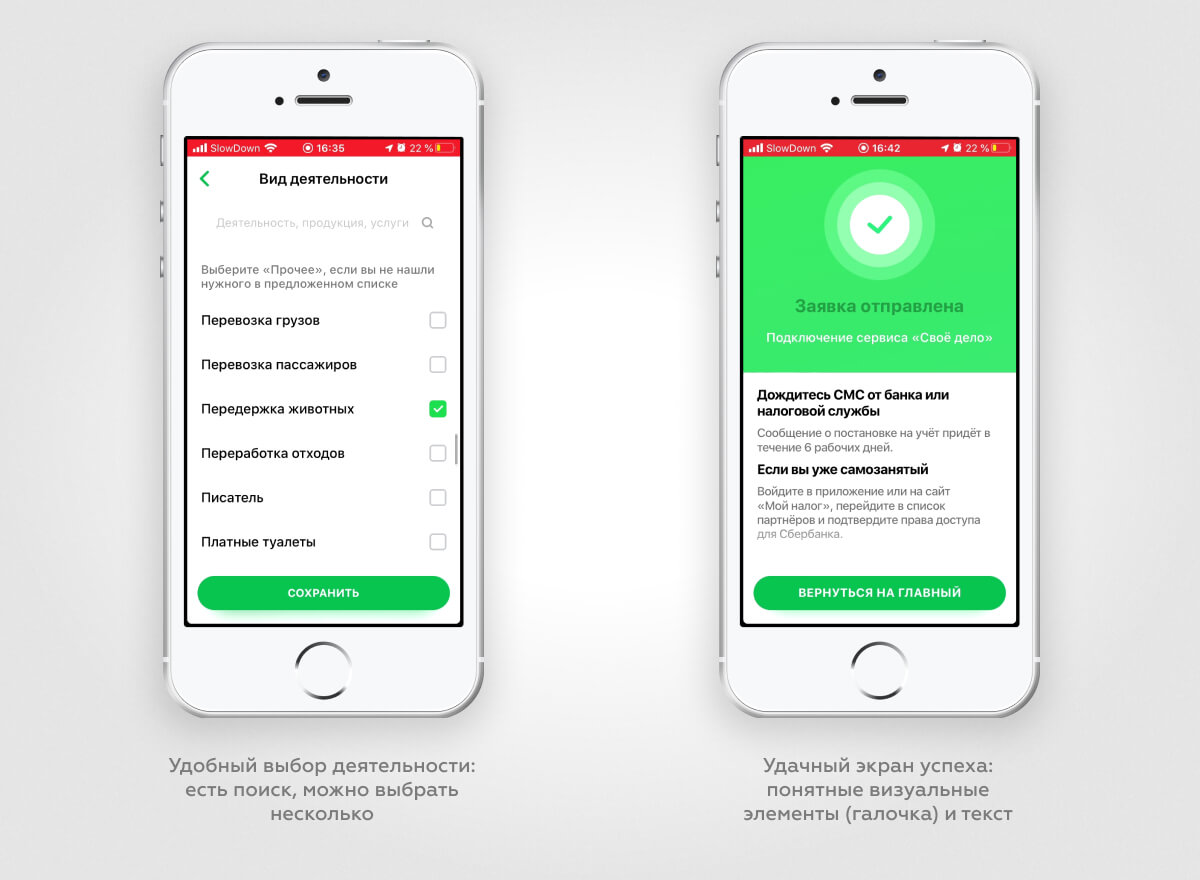
Минусы:
- Не объяснили, почему существующая карта не подходит для регистрации.
- В приложении нет информации, какая карта подходит для самозанятых, а ссылка из процесса регистрации ведет в общий раздел карт, а не на конкретный продукт.
- Экран успеха сообщает о регистрации в течение 6 рабочих дней, SMS-подтверждение от сервиса «Мой Налог» приходит сразу, а в приложении по-прежнему доступна кнопка подключения сервиса. Не понятно, SMS — это подтверждение регистрации и подключения сервиса или нужно дождаться дополнительного уведомления в течение шести дней. Неясно, отправлена ли заявка или произошел технический сбой.
- На бесплатный пакет услуг банк предлагает подписаться вне авторизованной зоны: предложение открывается не в приложении, а в WebView. Клиент должен вводить свой e-mail, хотя банк его уже знает и мог бы показать предзаполненное поле с возможностью редактирования.
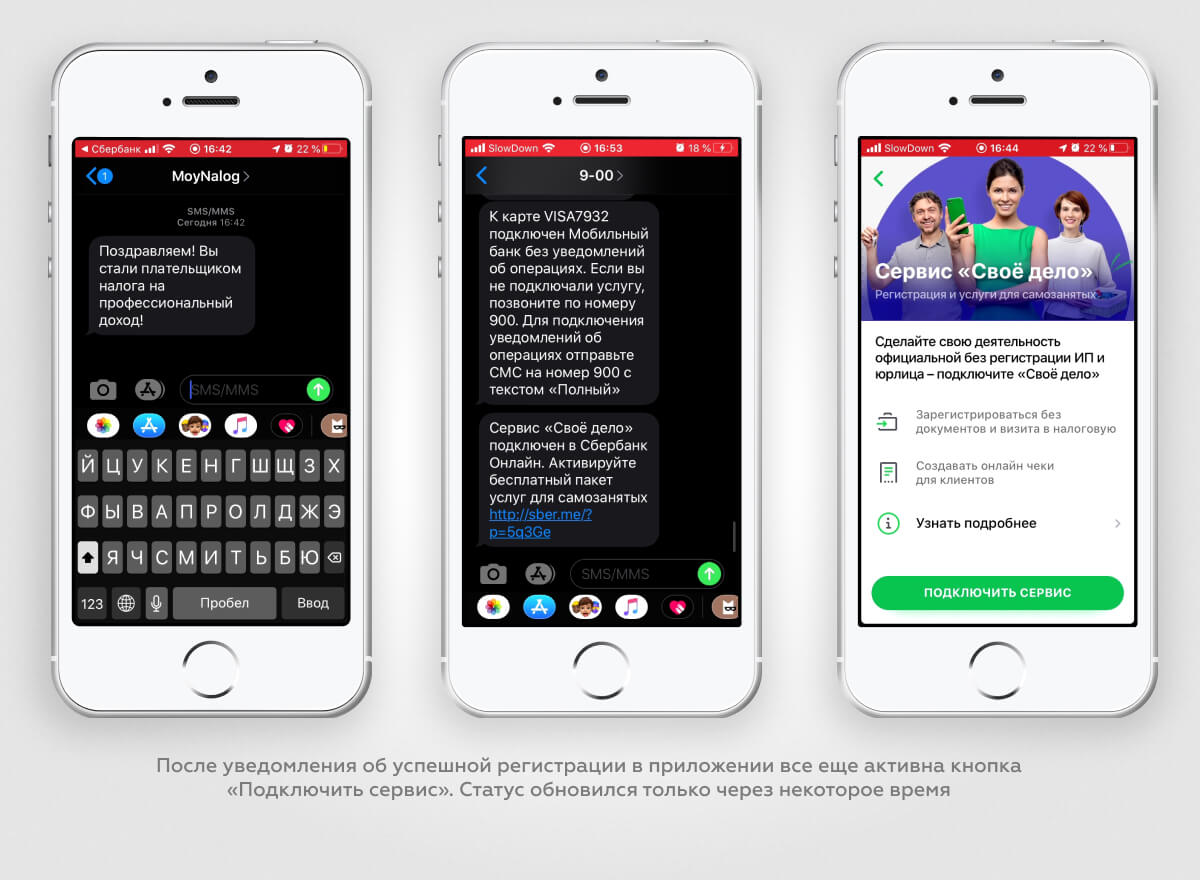
Учет доходов
В приложении «Сбербанк Онлайн» самозанятые могут учитывать доход, полученный на карту, выпущенную для деятельности самозанятого, а также на любую другую карты или наличными. В первом случае все происходит автоматически, во втором нужно самостоятельно выставить чек.
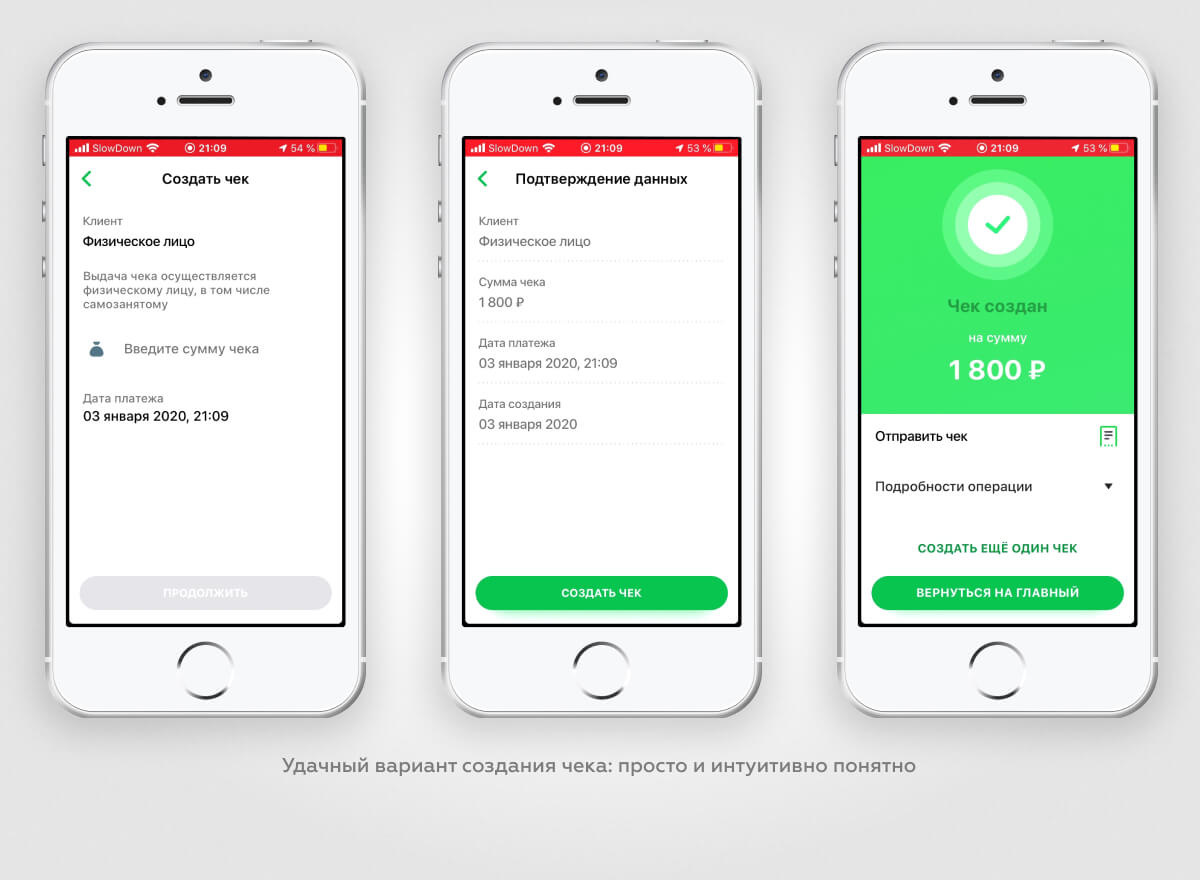
При попытке выставить чек вручную за прошедший налоговый период появляется сообщение о технической ошибке: «Чек не создан. Создание чеков временно недоступно. Попробуйте повторить попытку позже». Не понятно, это временный сбой, или нельзя создавать чеки за прошлый месяц.
Плюсы:
- Если оплата приходит на привязанную к сервису карту, чек создается автоматически.
- На чеке есть QR-код: если оплата происходит при встрече вживую, это ускорит передачу чека (считывание по QR быстрее, чем отправка в мессенджеры).
- Есть встроенная функция «поделиться»: чек можно отправить в мессенджеры, почту, соцсети и т.д.
- В приложении есть архив чеков: можно посмотреть дату, сумму, отправить ссылку на чек.
- Можно отозвать чек, чтобы он не учитывался при расчете налогов (если поступившая на счет сумма не является доходом от самозанятости или чек выставлен ошибочно).
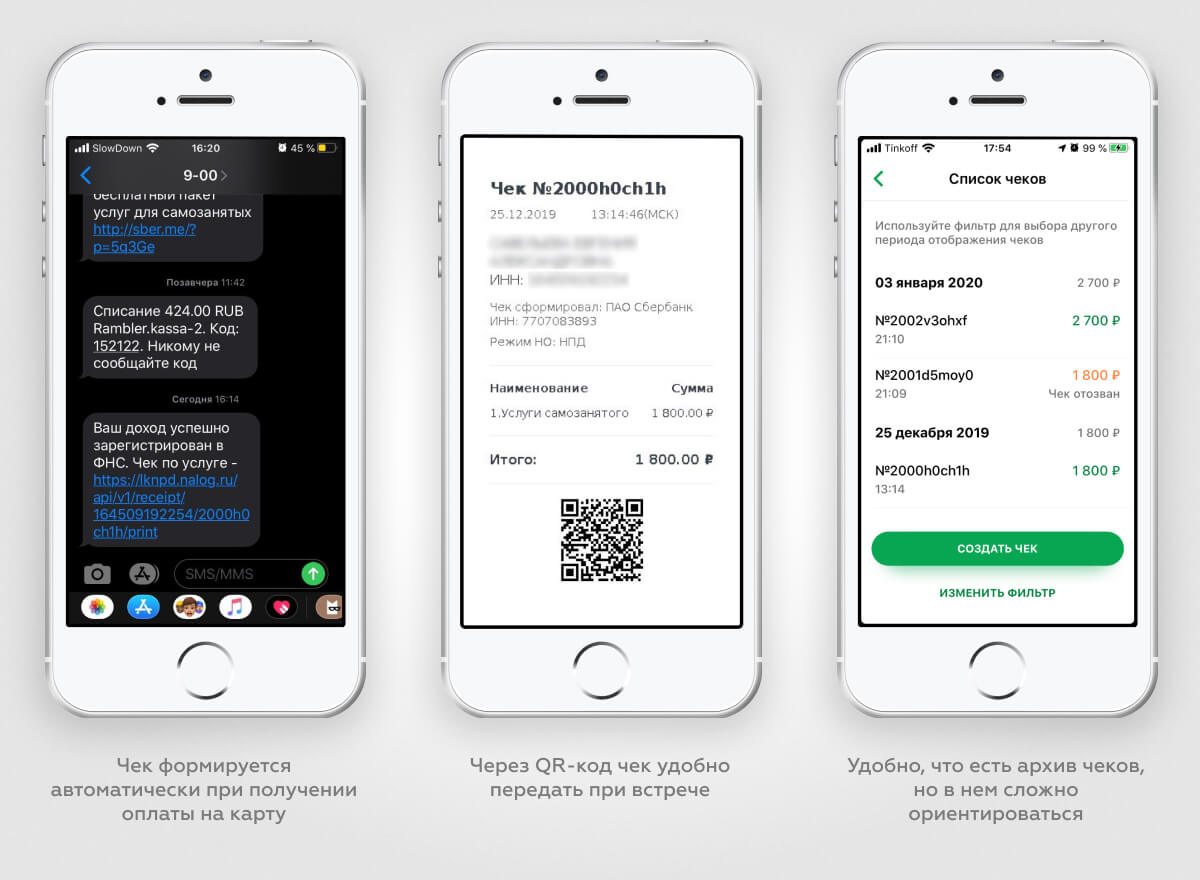
Минусы:
- Осталось неясным, почему не получилось создать чек за предыдущий месяц: то ли произошел технический сбой, то ли этого делать нельзя, потому что налоги выставляются до 12 числа следующего месяца, а эта дата уже прошла. Банк об этом никак не информирует, да и возможность выставлять чеки задним числом в приложении есть.
- В чеках будет сложно ориентироваться, если понадобится вспомнить, за какую услугу пришла оплата. Во-первых, чек нельзя переименовать или добавить примечание, во-вторых, нигде не написано, за что пришли деньги: на всех чеках одна и та же формулировка «услуги самозанятого».
- Нигде не отображается текущая сумма налога, которую нужно заплатить с конкретного дохода: из-за этого сложно контролировать, сколько денег должно быть на карте для оплаты налога, а сколько можно потратить.

Оплата налога
По описанию условий в приложении, сумма налога должна появляться после 12 числа следующего месяца, но в приложении самозанятый эту сумму и счет на оплату не видит. При обращении в чат оператор уточнила, что налоговая выставляет счет в Личном Кабинете налогоплательщика, хотя в приложении «Сбербанк Онлайн» информации об этом нет.
Плюс:
Можно оплатить квитанцию по QR-коду.
Минус:
Из описания условий ошибочно можно подумать, что счет будет выставлен в мобильном приложении «Сбербанк Онлайн». Нужно потратить много сил, времени и нервов, чтобы найти сумму налога и получить счет: очередной раз внимательно изучить условия в приложении, на сайте банка, в интернете и в итоге все равно обратиться в чат.
Как сделать хороший сервис для самозанятых в мобильном банке
- Необходимо системно продумать путь пользователей от регистрации до оплаты налога, чтобы избежать таких ошибок, как активная кнопка «Подключить сервис» после отправки заявки, выставление чека за прошлый период или отсутствие информации по важному вопросу (например, какая карта нужна для регистрации самозанятого).
- Сервис должен быть расположен в логичном месте, чтобы его легко было найти: например, в витрине новых продуктов. О запуске регистрации самозанятых можно дополнительно сообщить в виде рекламного баннера (который можно убрать, чтобы не мешался) или подсветить в списке цветом.
- В информации о режиме самозанятости должны быть четко описаны выгоды статуса: почему самозанятым быть выгоднее, чем вообще не платить налоги, в каком случае быть самозанятым выгоднее, чем регистрировать ИП.
- Описание условий должно быть структурированным и однозначным: например, если счет на оплату налога выставляется в стороннем сервисе и для оплаты нужно переходить на сайт налоговой, это должно быть сформулировано именно так.
- Подключение дополнительных услуг должно происходить в авторизованной зоне приложения, чтобы пользователю не приходилось вводить личные данные (номер телефона, e-mail и другие) вне авторизованной зоны. Это повышает доверие к банку и упрощает процесс для клиента: он видит предзаполненные поля, может при необходимости отредактировать данные и подтвердить.
- Информация о нюансах сервиса должна быть не только в общем документе с описанием условий, но и появляться контекстно в процессе использования сервиса: например, информация о минимальной сумме налога 100 рублей должна появиться в разделе с налогами, если они не начислены по этой причине.
- Тексты ошибок должны быть максимально ясными, без общих формулировок вида «У нас технические неполадки» (кроме случаев, когда это действительно так). Хотя если все действия пользователя будут правильно продуманы, ошибок возникать не должно: например, так как чеки за прошлый месяц выставлять нельзя, нужно предусмотреть выбор даты, начиная с текущего месяца.
С учетом роста количества самозанятых и экосистемного подхода в банковской среде, сервис для самозанятых скоро может стать must have для банковского приложения. Чтобы быть конкурентоспособным, важно не просто сделать функциональную возможность работы в банковском приложении в качестве самозанятого (принимать платежи, выставлять чеки, платить налоги), а выступить в роли советчика, который помогает разобраться во всех вопросах, найти выгоду и улучшить жизнь с помощью полезных финансовых продуктов.
Своевременно оплачивать налоги — обязанность каждого гражданина РФ. В наши дни этот процесс максимально упростился и стал доступен из любой точки земного шара. Мы знаем 7 способов того, как это сделать.
Процесс оплаты налога стал предельно простым, чего нельзя сказать о процедуре заполнения налоговой декларации. Если с последней у вас возникают сложности, обратитесь к опытному юристу в сфере налогообложения.
Ответственность за неуплату налогов
Физические лица в РФ обязаны платить налог на доходы, имущество, землю, транспорт. Первый, в большинстве случаев, взимается с заработной платы и уплачивается работодателем ежемесячно. Подоходные отчисления с других видов дохода ложатся на плечи самого налогоплательщика, их нужно внести до 1 декабря года, следующего за истекшим налоговым периодом. Декларация по форме 3-НДФЛ подается гражданином, который еще не заплатил налог, до 30 апреля указанного года. Остальные виды налогов нужно заплатить в те же сроки.
Несоблюдение указанных сроков влечет санкции в рамках налогового, административного и уголовного законодательства. Все сделки с налогооблагаемым имуществом отслеживаются Федеральной налоговой службой: Росреестр и ГИБДД в порядке межведомственного взаимодействия направляют туда сведения об актах регистрации.
Злостное уклонение от обязанности заплатить налоги, из-за которого в течение трех лет набежала задолженность как минимум на сумму 900 000 рублей, по статье 198 Уголовного кодекса карается целым спектром наказаний от штрафа в сто и больше тысяч рублей до лишения свободы на срок до трех лет. Чтобы оказаться в колонии на три года, нужно задолжать государству в особо крупном размере — более 9 000 000 рублей. К уголовной ответственности за такое нарушение привлекаются дееспособные граждане в возрасте от 16 лет.
За непредставление в срок декларации о доходах назначается штраф в диапазоне 5–30% от суммы, которую нужно заплатить. Его минимальная величина составляет 1000 рублей. Просрочка уплаты влечет начисление пеней в размере трехсотой части текущей ставки рефинансирования Центробанка РФ. Дополнительно назначается штраф в виде 20% от суммы долга, если просрочка допущена неумышленно — например, были ошибки в расчетах. В таком случае способом избежать начисления штрафа будет доплата недостающей суммы, после чего нужно подать уточняющую декларацию. Если оплата не произведена умышленно, размер штрафа повышается до 40% от суммы долга.
Оплата налогов оффлайн
Чтобы заплатить налог, не имея доступа к интернету, необходимо получить квитанцию-извещение с пятнадцатизначным идентификационным номером. Пока не истекло время для уплаты, ее можно взять в отделении налоговой по месту регистрации объекта налогообложения. После этого у вас есть несколько вариантов действий.
- Оплата в отделениях банков: это может быть Сбербанк, Тинькофф, ВТБ, Промсвязьбанк и другие. В кассу вместо квитанции можно подать заполненную декларацию, заплатить — с помощью карты или наличными.
- Оплата через Федеральную платежную систему «Город». Она функционирует не во всех городах. Пункты системы можно найти, например, в отделениях Форбанка в Алтайском крае, Челябинской области и других регионах.
- Внесение средств в терминалы банков. Используется штрих-код, нанесенный на квитанцию, поэтому осуществить процедуру можно только в банкоматах, имеющих специальные считывающие устройства.
- Оплата через устройства самообслуживания в отделениях налоговой. Это такие же терминалы, как те, которые принимают денежные средства для пополнения счета мобильного телефона.
Эти способы наиболее верные — квитанцию об оплате вы получаете тотчас в кассе, не нужно ждать, пока статус платежа подтвердится (а в случае с онлайн-способами срок ожидания доходит до 10 дней). Вы будете точно знать, что платеж прошел.
Оплата налогов через интернет
Самые современные способы оплаты — онлайн. Преимущества: возможность заплатить налог в любое время суток и простота. Чтобы произвести платеж, потребуется только идентификационный номер налогоплательщика (ИНН). К онлайн-способам относится оплата через:
- онлайн-банкинг;
- личный кабинет налогоплательщика на сайте «Заплати налоги»;
- единый портал «Госуслуги».
Первый способ подразумевает возможность заплатить, например, через Сбербанк Онлайн. Два других требуют относительно длительного процесса авторизации. О каждом из способов расскажем подробнее.
Оплата через Сбербанк Онлайн
Заплатить налоги можно в интернет-версии Сбербанка через компьютер или приложение для смартфона. Средства списываются с карты Сбербанка, к которой привязывается ваш личный кабинет, либо с другой карты на выбор. Если у вас еще нет личного кабинета в Сбербанке Онлайн, подключение услуги не займет много времени и труда — регистрация требует только ввода данных карты без срока ожидания.
Способы заплатить в компьютерной и мобильной версии несколько отличаются, хотя, в целом, порядок таков: находите интересующую вас услугу, заполняете реквизиты и подтверждаете. Чтобы заплатить налог первым способом, нужно найти на сайте в разделе «Платежи и переводы» пункт «Оплата покупок и услуг», и далее «Федеральная налоговая служба». Затем «Поиск и оплата налогов ФНС». Затем система попросит вас ввести необходимые данные.
После того как вы скачали приложение Сбербанк Онлайн, в разделе «Платежи» найдите «Налоги, штрафы, ГИБДД», а там в списке услуг «Поиск и оплата налогов ФНС» — чтобы вы могли заплатить, система предложит 3 способа поиска: по ИНН, по индексу квитанции-извещения, по произвольным реквизитам. Введя свой ИНН, вы получите данные по платежам, просрочкам и сможете оплатить последние.
Чтобы заплатить с помощью налогового извещения, нужно либо ввести идентификационный номер собственноручно, либо отсканировать штрих-код на документе. Третий вариант предусматривает необходимость ввести банковский идентификационный код (БИК) получателя, номер его счета, код бюджетной классификации и ИНН. Затем нужно ввести свои данные и данные платежа:
- общероссийский классификатор территорий муниципальных образований — если не знаете, можете, например, узнать в сервисе «Узнай ОКТМО» на сайте ИФНС;
- ИНН — состоит из 12 цифр;
- налоговый период, за который вы намерены оплатить налог;
- статус плательщика — всего существует 26 статусов, в том числе «иное физлицо – владелец счета в банке» под номером 13, «предприниматель» под номером 09 и другие.
Также понадобится ввести основание платежа — двузначные буквенные коды. Например, ТП, ЗД, БФ для оплаты по платежкам текущего года, погашения задолженности и произведения текущего платежа через банковский счет. Причем для оплаты ТП нужно в графе поставить «0»;
Платеж через сайт «Заплати налоги»
Чтобы авторизоваться в личном кабинете на сайте ФНС России, нужно посетить отделение налоговой, где вам выдадут карту с логином и паролем. Нужно будет предъявить паспорт и ИНН. Пароль впоследствии рекомендуется сменить. В личном кабинете можно контролировать процесс начисления налога, отчисления НДФЛ работодателем, проверять имеющиеся объекты налогооблажения в одноименном разделе и налоговую задолженность по ним, а также платить, получать квитанции и т. д.
Чтобы оплатить налог, нужно во вкладке «Начислено» выбрать «Оплату начислений», где будут запрошены КБК, ОКТМО, тип и основание платежа, сумма платежа и код ИФНС-получателя. Вводить данные не нужно — поля заполняются автоматически. Далее нужно выбрать сайт Госуслуг или любой онлайн-банк, в котором у вас открыт счет, и оплатить. Налоги можно платить с банковской карты без комиссии. А можно запросить оформление платежного документа, который требуется при оплате одним из оффлайн-способов. Заполнять его также не требуется, все сделает система. После выполнения действий по оплате не спешите проверять статус платежа — на это может уйти до 10 дней.
В личном кабинете на сайте налоговой есть еще один удобный сервис — контроль задолженности и переплат, найти его можно по одноименной кнопке. При наличии переплаты в пределах одного вида налога — например, транспортного — ее можно списать в счет погашения текущего платежа, то есть эти средства нельзя направить на то, чтобы заплатить имущественный налог.
Заплатить налоги на портале Госуслуг могут только зарегистрированные пользователи. Начало процесса описано ранее — зайдя на сайт ИФНС, выбрать оплату через Единый портал, ввести свои логин и пароль. Чтобы оплатить налог, вы автоматически направляетесь в раздел «Счета на оплату». Перейдя к оплате услуги, можно выбрать электронный кошелек, одну из карт, с которых налог оплачивался ранее, или добавить новую.
В наше время нет никаких объективных препятствий, чтобы своевременно заплатить налоги: все можно сделать через интернет, а при отсутствии доступа к нему на ваш выбор представлены сразу несколько пунктов оплаты. Единственное, о чем должны позаботиться налогоплательщики — создание личного кабинета на одном из сервисов, что требует времени и более-менее ощутимых энергозатрат. В дальнейшем же оплатить налог можно будет «по накатанной» — не нужно даже вводить никакие данные, только нажать одноименную кнопку «Оплатить».
Источники:
Ответственность за непредставление налоговой декларации
Уголовная ответственность за злостное уклонение физических лиц от уплаты налогов